最近公開されたAcrobat Reader DCの更新プログラムを適用したところ、常に画面全体に最大化された状態で開くようになってしまいました。
これはAcrobat Reader DCの改悪ではなくバグのようで対処は可能です。
Acrobat Reader DC 2017.012.20093
2017年8月8日にいくつかのAdobe製品に対してセキュリティアップデートが公開されました。
- 「Flash Player」「Adobe Acrobat」などのセキュリティアップデート公開(INTERNET Watch)
Acrobat Reader DCについては、今回の修正でもツールパネルウィンドウを表示させない設定は有効です。
ところが新たなバグも紛れ込んでいるようです。
Acrobat Reader DC 2017.012.20095
バグではないかと書いたのですが、やはりバグだったようです。
2017年8月11日にバージョン 2017.012.0095がリリースされました。
そのリリースノートにはこうあります。
Bug fixes
Viewer-UI
4221441: Acrobat and Reader do not preserve the last window state and always open maximized.
バージョン2017.012.20093にバージョンアップしていれば自動でバージョン2017.012.20095にアップデートされます。
これからアップデートする場合は特に問題は発生しないはずです。
今後のバージョンで再度発生した場合は以下を試してみてください。
(2017/8/15 追記)
常に画面全体に表示されるAcrobat Reader DC
セキュリティアップデートなのでAcrobat Reader DCをインストールしているパソコンすべてでアップデートを行いました。
ところが、どのパソコンもAcrobat Reader DCを単体で開いても、PDFファイルをダブルクリックして開いても、ウィンドウが最大化された状態で開くようになりました。
またもAdobeは改悪してきたのかと思い環境設定を調べてみたのですが、それらしい設定はありません。
仕方が無いのでレジストリーを調べてみるとそれらしいキーがありました。
「bMaximizeNextDocument」は「1」だと次にPDFファイルを開く場合に最大化された状態で開きます。
「bNullDocMaximized」は「1」だとAcrobat Reader DCだけを起動した場合に最大化された状態で開きます。
ここまでは分かったのですが、それぞれ「0」に書き換えてからAcrobat Reader DCを起動しても必ず最大化された状態で起動し、レジストリーキーも「1」に書き換えられてしまいます。
原因は昔からのバグ
これらのレジストリーキーで検索してみるとこのようなページがありました。
最初の質問が2015年12月ですので以前から発生している問題のようです。
ただし、最近の投稿もあるためバージョン2017.012.20093では発生しやすいようです。
対処方法
※ここで説明する方法は、レジストリーを操作するためキーを間違えないように十分注意してください。
キーボードで[Windows]+[R]を入力して、この画面が表示されたら名前に「regedit」と入力して「OK」をクリックします。
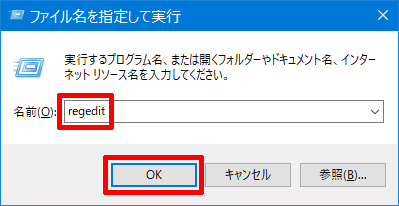
「ユーザーアカウント制御」が表示されますので「はい」をクリックします。
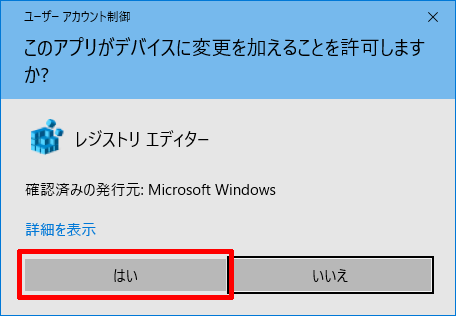
左側で
- HKEY_CURRENT_USER\Software\Adobe\Acrobat Reader\DC\ExitSection
を選択し、右側の「bLastExitNormal」をダブルクリックして開きます。
「bLastExitNormal」は通常では「1」なのですが、最大化してしまう場合は一度だけ現状と逆の値を設定します。
すなわち「1」ならば「0」、「0」ならば「1」を設定します。
どちらとなっているかはパソコンの状態によります。
値を入力したら「OK」をクリックして閉じます。
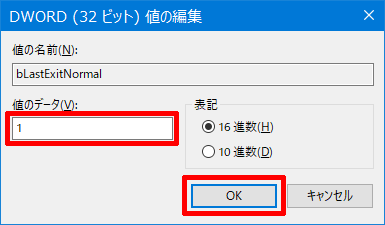
これでAcrobat Reader DCを起動すると最大化されずに起動するはずです。
私の環境では問題が発生したパソコン3台すべてが、この設定で直りました。
設定しても最大化される場合は、通常のサイズに戻してから終了して、再度起動すると今度は最大化されないでしょう。
最大化されないようになったらレジストリーエディターを終了します。
改善されない場合は、レジストリーキーや設定する値を間違えていないか再度確認してください。
まとめ
私のところではアップデートしたパソコン3台が3台とも同じ症状となったので、やはりバージョン2017.012.20093のバグのような気がします。
とりあえず対処は可能なので、同じ症状になる場合は試してみてください。
ただし、レジストリーを操作しますのでキーを間違えないように十分注意してください。
| Amazonで見る |
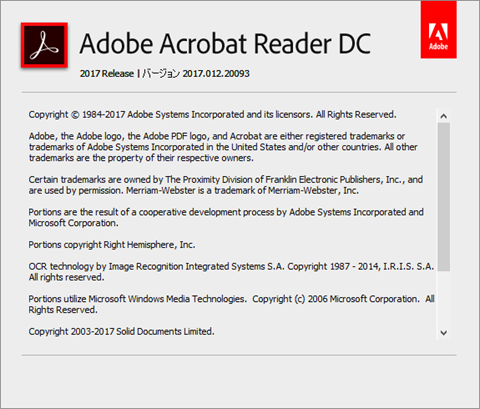
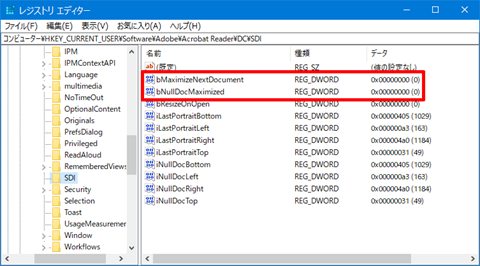
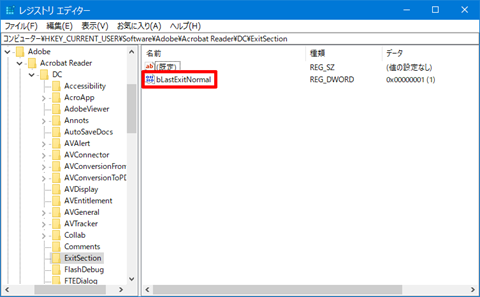
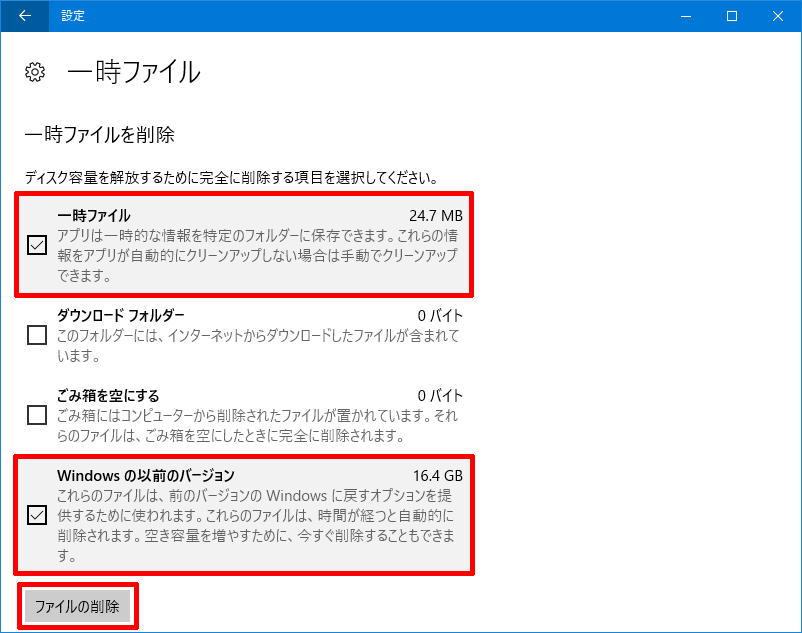
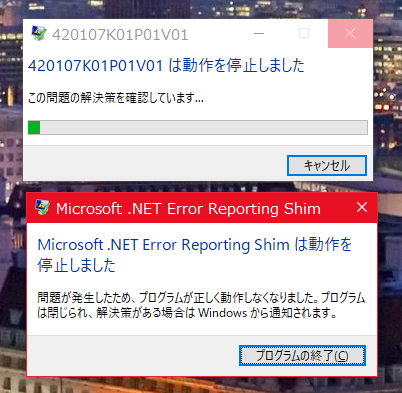
コメント
8月13日、更新プログラム(2017.012.20095)が配信されました。
この更新プログラムにより、問題は修正されたようです。
コメントを頂きありがとうございます。
やはりバグだったようでリリースノートにもその記述がありました。